
「HDを撮影しましょう。いいえ、4Kを撮影しましょう。いいえ、8Kを撮影しましょう。涼しい。計画のようだ。"編集者のあなたを除いて、誰もが今とても興奮しています。あなたのコンピュータはこの映像を処理することができないのではないかと心配していますが、あなたは何も言いたくありません。この問題をどのように解決しますか?トランスコード。トランスコーディングとは何か、さまざまな種類のコーデック、低解像度のフッテージを編集する方法を確認してから、高解像度に再リンクしましょう。
品質をめぐる競争の中で、カメラはますます多くのデータを保持しています。しかし、テクノロジーはそのように開発されています。主要なプロジェクトはラップトップから直接編集できます。私はビッグショーンやボンジョヴィのような主要なアーティストのミュージックビデオを編集しましたが、それらが私のラップトップからテレビに移るのを見るのはいつも非現実的です。しかし、私の最大の恐怖は、クライアントがやってくるということでした。そして、コンピューターの遅れにさらされてしまいました。この問題を解決する方法は次のとおりです。
トランスコーディングとは、高解像度ファイルを取得し、編集のために厳密に低解像度ファイルに変換することを意味します。その編集がロックされたら、低解像度ファイルを元の高解像度ファイルに置き換えて、そこに進みます。これらのファイルを何に変換するかを確認するために、よく遭遇する可能性のあるさまざまなファイルについて話しましょう。
RAWファイルは最大のフォーマットであり、撮影後も調整できる色情報がたくさん含まれているので魅力的です。ただし、編集の場合、その情報のすべてが必要なわけではなく、そのファイルサイズによって速度が低下する可能性があります。したがって、トランスコードされたバージョンを編集できます。 REDカメラには独自のフォーマットであるRedcodeRaw(R3D)があります。
また、.MXFファイル形式に出くわすこともありますが、これは正直なところ多くの問題を引き起こします。だから私もそれらをトランスコードする傾向があります。そのため、RawではなくAppleProResと呼ばれるもので撮影する人もいます。 ProResには複数のバージョンがあり、ProRes4444が一番上にあります。 ProRes422にはProRes4444ほど多くの情報がないため、何を使用して撮影するか、後でどのように色を付けるかについて注意する必要があります。
Blackmagicには、BlackMagicRawと呼ばれるカメラ用の独自のフォーマットもあります。 Blackmagicファイルは同じ会社が所有しているため、DaVinciでうまく機能します。ただし、DaVinci以外のソフトウェアで編集している場合は、問題が発生することがあります。それはあなたがトランスコードしたいかもしれないもう一つの理由です。あなたの編集ソフトウェアがそれを処理できるなら、あなたはそれについて心配する必要はありません。
H264は、多くの人がYouTubeやVimeoにアップロードするファイル形式です。 Webで最終製品を視聴して仮想的に転送するのに適したサイズのファイルですが、圧縮はテレビや劇場への配信には理想的ではありません。経験則として、通常、ビデオを可能な限り高品質で仕上げ、必要に応じて変換します。
では、どのようにトランスコードするのでしょうか? Davinci Resolveは通常、フッテージをトランスコードするための私の頼みの綱であることがわかりました。それは素晴らしい着色ソフトウェアであるため、多くの異なるフォーマットを非常にうまく処理します。すべてのクリップをフォルダーに入力し、それらのクリップのタイムラインを作成してから、すべてのクリップをエクスポートします。トランスコードするときは、後で色を付けるために、すべてのクリップを高解像度バージョンに再リンクする必要があることを忘れないでください。
したがって、ファイルサイズを変更し、クリップは同じ名前のままにしてください。このステップは非常に重要です。そうすれば、再リンクするときに、どのクリップに再リンクするかが正確にわかります。基本的に、編集後、低解像度ではなく高解像度のフォルダーを指すようにソフトウェアに指示します。これらの名前が異なる場合、またはクリップの長さが異なる場合、ソフトウェアは非常に混乱し、物事が整列しなくなります。
Premiereは、トランスコードされたファイルまたは「プロキシ」ファイルに変換するシステムを発表しましたが、過去に重大な問題が発生したことがあるため、回避するようにしています。 Adobe Media Encoderは、トランスコーディング時に使用するもう1つの便利なソフトウェアです。繰り返しますが、同じルールが適用されます。必ず解像度を下げてください。ただし、新しいフォルダを作成し、すべてのクリップに同じ名前を付けてください。 REDには、REDCINE-Xと呼ばれる独自の自由ソフトウェアがあります。 REDファイルをトランスコードする必要があるとき、私は彼らのソフトウェアもよく使用しました。
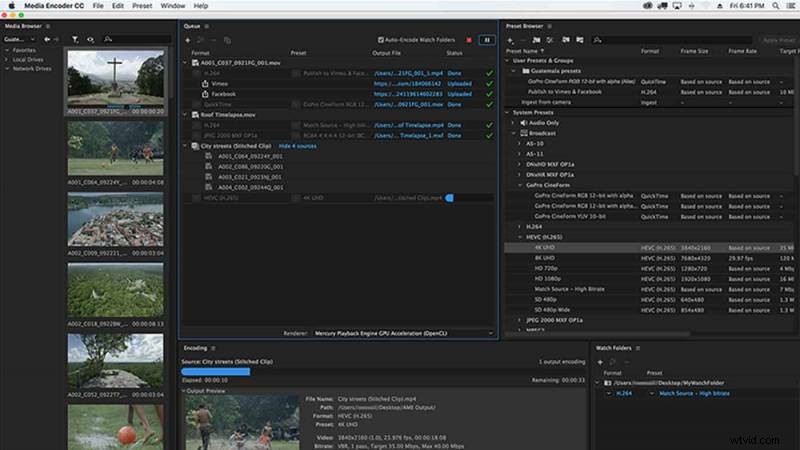
では、何にトランスコードするのでしょうか?編集とは、ゾーンにとどまり、すばやく操作することです。ロバート・ロドリゲスが言うように、彼は「思考のスピード」で動くのが好きです。したがって、編集時にラグが発生することはありません。編集者が見落としている重要な要素の1つは、フッテージがどこから読み取られるかです。多くのプロデューサーは、より安価なハードドライブでお金を節約しようとするのが好きです。ただし、ハードドライブの品質が低いほど、コンピューターでのファイルの読み取りは遅くなります。
逆に、ハードドライブが優れていて、コンピューターへの接続が優れているほど(usb2.0よりもusbc)、読み取りが速くなり、遅延が少なくなります。非常に高いパフォーマンスを得るには、コンピューターにファイルをコピーして、そこから編集することができます。しかし、多くの場合、それを行うのに十分なスペースがコンピューターにありません。したがって、この状況では、トランスコードします。
いくつかの異なるファイル形式を試して、コンピューターが処理できるものを確認してください。私は現在MacProで作業しており、1920×1080 ProRes 422 HQにトランスコードすることが多く、Premiereから編集しています。これにより、狂ったようにクリップを重ねる必要がある場合に余裕ができます。速度の低下は見られません。特にハードドライブが遅い場合は、トランスコードされた映像をGドライブにコピーすることがよくあります。
それでもクリップの動作が遅い場合は、Premiereなどのソフトウェアで、再生の解像度を下げることができます。再生解像度をできるだけ高く保つのが好きです。 1920×1080のProRes422HQがまだ高すぎる場合は、低解像度バージョンのProRes422LTまたはProRes422プロキシを試すことができます。さらに低くトランスコードすることもできます。 1280×720ProRes422HQに行くことができます。 ProResは、レビュー時に品質が向上するため、私にとって理想的です。ただし、必要に応じて、h264から編集することもできます。
最近のプロジェクトでは、編集者が海外にいて、プロデューサーからこの映像を編集者に入手する方法を尋ねられました。 BlackmagicRawを使用して撮影されました。 ProResにトランスコードした後でも、ファイルサイズは膨大であり、オンラインで送信するには永遠に時間がかかりました。そこで、1920×1080 h264(Vimeo Specsを使用)にトランスコードして送信しました。
これで、遅れたりスキップしたりすることなく、スムーズに編集できます。編集が承認されました。どうすれば高解像度に戻すことができますか?多くの場合、私はプレミアで色を塗ったり、別のカラーリストのために編集を準備したりします。最初のステップは、タイムラインを統合することです。タイムラインを1つのレイヤーになるまで、または1つのレイヤーにできるだけ近くなるまで短縮します。次に、XMLまたはEDL(編集内のすべてのクリップのインポイントとアウトポイントを示すコード)をエクスポートします。カラーリングソフトウェアでは、元の高解像度クリップをインポートし、エクスポートしたXML/EDLにリンクします。
ソフトウェアは高解像度クリップを取得し、インポイントとアウトポイントを適用し、各クリップを編集内容と同じように並べ替えます。これで、すべての高解像度ファイルで編集が完了しました。カラーを使用せず、Premiereでこれらすべてを処理したい場合は、すべてのフッテージのリンクを解除してから、元のファイルに再リンクできます。元のクリップの解像度が高い場合は、ズームインされる可能性があることに注意してください。それに合わせてタイムラインの解像度を調整する必要があります。編集中に一時的な色を使用できるので、あなたとクライアントは一般的な感覚を得ることができますが、最終的な色は可能な限り最高の解像度で作成する必要があります。
さあ、行きます。クライアントが編集セッションに参加したときに、ズームスルーできるようになり、コンピューターが追いつくのを5秒ごとに待つという恥ずかしい表情をする必要がなくなりました。そして、あなたが一人でいるときは、クリップが再生されるのを待ったり、継続的なスキップを通して編集を見ようとしたりするのではなく、スピードと創造性に集中することができます。
特記事項:VFXを実行している場合は、コンピューターやレンダリング時間を滞らせずに、できるだけ高品質でそれらを実行する必要があります。 1920×1080でビデオを完成させ、1920×1080 ProRes 4444 HQを編集できる場合は、そのスペースでも作業できます。または、VFXトランスコードをそこに配置して大まかなVFXパスを作成し、後で高解像度でやり直すこともできます。一般的なルールは、クリエイティブのスピードとジュースの流れを維持できるスペースで編集することです。これには、多くの場合、トランスコードが必要です。その後、色を付けて、高解像度で仕上げます。
